Page 1

СТАРАЕТСЯ ДЛЯ МЕНЯ
Каталог смартфонов
Page 2
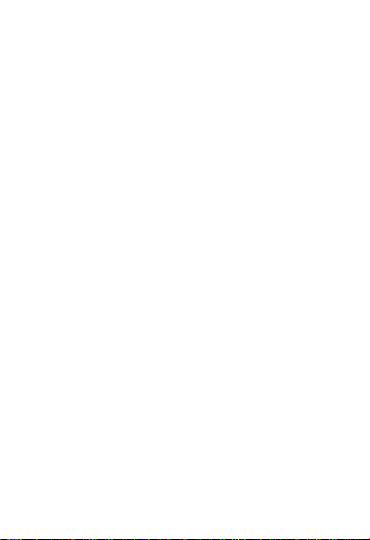
Дякуємо Вам за покупку захищеного
мобільного телефону X-treme PQ15. Даний
посібник містить опис основних функцій
мобільного телефону.
Зміст даного посібника є правильним. Опис
деяких функцій може відрізнятися у зв'язку із
змінами програмного забезпечення чи послуг
провайдера. Компанія зберігає за собою право
вносити зміни в технічні характеристики без
попереднього повідомлення.
УВАГА!
Даний телефон захищений від вологи та пилу
за стандартом IP67.
Це означає водонепроникність та захист від
проникнення пилу.
Стандарт не передбачає протиударність.
Телефон, за рахунок додаткових
ущільнювачів та міцних кріплень має
підвищені показники вібростійкості, але
потребує обережності у використанні.
Будьте уважними із заглушками телефону, а
також дотримуйтесь загальної техніки
безпеки.
У разі, якщо проникнення вологи у Ваш
телефон викликано не заводськими
1
Page 3
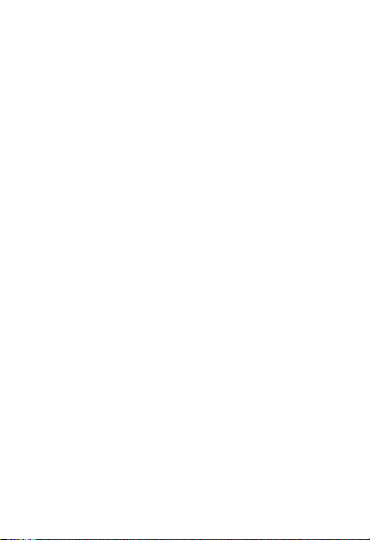
дефектами, а механічними пошкодженнями
чи нещільно закритими заглушками гарантійний ремонт пристрою
здійснюватися не буде.
2
Page 4
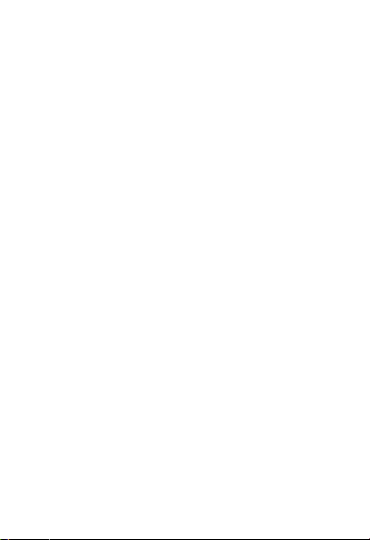
Важливі зауваження з техніки безпеки ............... 5
1.Значення іконок .................................................. 8
2. Зовнішній вигляд ............................................. 10
3.Початок роботи................................................. 12
3.1.Встановлення SIM-карти .......................... 12
3.2. Увімкнення/вимкнення ............................ 13
3.3 PIN-код ....................................................... 14
3.4. Блокування екрану ................................... 14
4. Основні функції ............................................... 15
4.1 Здійснення виклику ................................... 15
4.2 Контакти ..................................................... 18
4.3 Повідомлення ............................................ 19
4.4 Файловий менеджер .................................. 21
4.5 Камера ........................................................ 22
4.6 Зображення ................................................ 22
4.7 Відеоплеєр .................................................. 23
4.8 Музичний плеєр ........................................ 24
4.9 FM-радіо ..................................................... 26
4.10 Диктофон.................................................. 26
4.11 Годинник .................................................. 27
4.12 Календар ................................................... 28
4.13 Калькулятор ............................................. 29
4.15 Ліхтарик ................................................... 30
4.16 Використання електронної пошти ......... 30
4.17 Браузер ..................................................... 31
3
Page 5
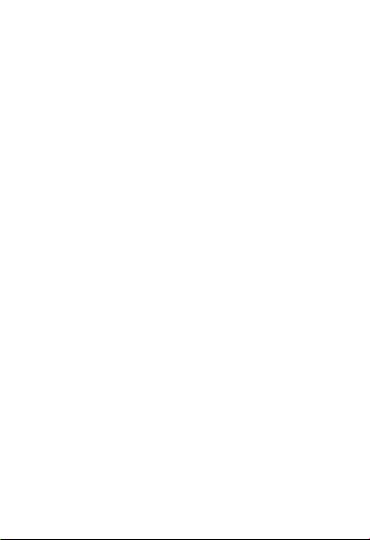
4.18 Пошук ....................................................... 32
4.19 Завантаження ........................................... 32
4.20 Карти ........................................................ 33
4.21 Завдання ................................................... 34
4.22 Послуга Play Маркет. .............................. 35
4.23 Zello – інтернет-рація .............................. 36
4.24 ІЧ Пульт ................................................... 36
5.Налаштування ................................................... 39
5.1 Управління SIM-картами .......................... 39
5.2 Wi-Fi .......................................................... 39
5.3. Bluetooth .................................................... 40
5.4 Передача даних .......................................... 41
5.5 Режим польоту ........................................... 41
5.6. Профілі звуку ............................................ 41
5.7 Дисплей ...................................................... 42
5.8.Пам’ять ....................................................... 43
5.9 Програми .................................................... 43
5.10 Безпека...................................................... 44
5.11 Налаштування мови ................................ 44
5.12 Відновлення і скидання налаштувань ... 44
5.13 Дата і час .................................................. 45
5.14 Розклад включення/ виключення
живлення .......................................................... 45
5.15 Спеціальні можливості ........................... 45
5.16 Параметри для розробників ................... 46
5.17 Про телефон ............................................. 46
4
Page 6
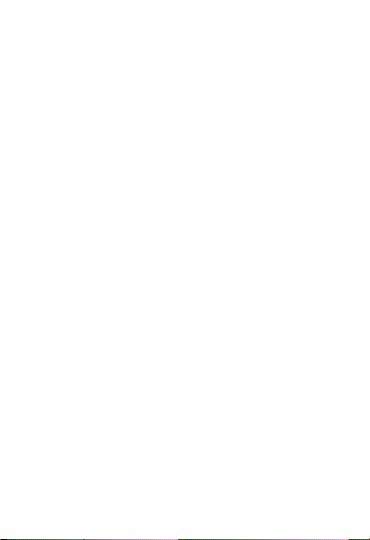
Важливі зауваження з техніки безпеки
Даний телефон призначений для мобільного
використання, здійснення та прийом дзвінків,
відправки SMS повідомлень, виходу в інтернет
та ін. Нижченаведені вказівки щодо
обслуговування призначені для того, щоб
допомогти Вам правильно використовувати
телефон, без загрози для безпеки людей та
матеріальних цінностей, і зберігати пристрій у
робочому стані. Уважно ознайомтеся з цим
розділом і строго дотримуйтеся наведених у
ньому інструкцій.
◆ Не використовуйте телефон у грозу на
відкритому повітрі і не заряджайте телефон,
щоб уникнути удару блискавки або інших
пошкоджень.
◆ Не піддавайте батарею телефону впливу
високих температур, щоб уникнути спалаху або
вибуху.
◆ Не зберігайте та не переносьте
вогненебезпечні рідини, гази або вибухові
речовини з телефоном, його частинами або
аксесуарами.
5
Page 7
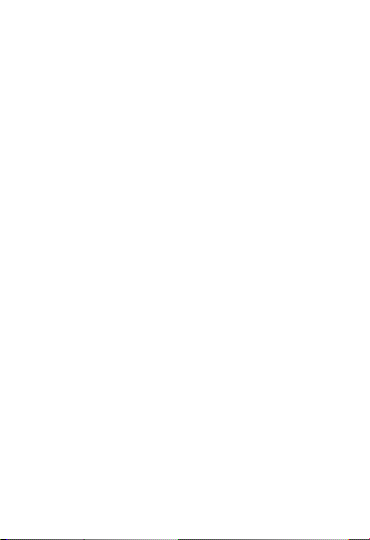
◆ Завжди дотримуйтесь вимог безпеки,
вимикайте телефон у випадках, коли це
потрібно, або якщо використання телефону
може спричинити перешкоди або становити
небезпеку.
◆ Не кладіть телефон в нагрівальні прилади,
такі як мікрохвильова піч, плита або обігрівач.
Телефон може вибухнути при перегріві.
◆ Не намагайтеся розкрити корпус телефону.
Некваліфіковані дії з телефоном можуть
привести до його пошкодження. Якщо телефон
або будь-який з аксесуарів не працюють
належним чином, зверніться до найближчого
авторизованого сервісного центру.
Співробітники центру нададуть Вам допомогу і,
при необхідності, ремонт пристрою.
◆ Використовуйте тільки ті аксесуари та
зарядні пристрої, що призначені для даної
моделі. В іншому випадку Ви ризикуєте
пошкодити телефон.
◆ Не допускайте короткого замикання
акумулятора. Випадкове коротке замикання
може статись, якщо якийсь металевий предмет,
наприклад, монета, скріпка або ручка з'єднує
клеми акумулятора (металеві смужки на
6
Page 8
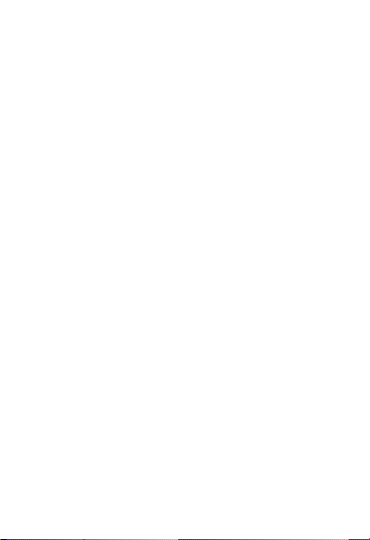
батареї). Коротке замикання полюсів може
викликати пошкодження акумулятора або
об'єкта, який спричинив коротке замикання.
◆ Акумулятор можна заряджати та
розряджати сотні разів, але при цьому він
поступово зношується. Якщо час роботи став
помітно коротший, ніж звичайно, можливо, є
необхідність у заміні акумулятора. Не
використовуйте несправний USB кабель або
зарядний пристрій.
◆ Якщо Ви використовуєте які-небудь
персональні медичні пристрої, уточніть у
виробника, чи має пристрій достатній захист від
випромінювання в радіодіапазоні. Ваш лікар
може допомогти Вам в отриманні цієї
інформації. Вимикайте телефон у лікувальних
установах, якщо це вимагається правилами
внутрішнього розпорядку.
◆ Не користуйтеся мобільним телефоном під
час водіння. Дотримуйтеся правил користування
мобільними телефонами під час керування
транспортного засобу.
◆ Тримайте телефон, всі його компоненти та
аксесуари в місці, недоступному для дітей і
домашніх тварин. Вони можуть випадково
7
Page 9

пошкодити ці предмети або вдавитися дрібними
деталями.
◆ Не мийте телефон під час зарядки. Це може
призвести до ураження електричним струмом.
Перед використанням телефону переконайтеся в
тому, що кабель зарядного пристрою або USBкабель відключено.
◆ Не використовуйте сильнодіючі хімікати,
розчинники або відбілювачі для очищення
телефону. Протріть його м'якою тканиною,
злегка змоченою в слабкому мильному розчині.
◆ Не піддавайте пристрій дії прямого
сонячного проміння.
◆Телефон не містить шкідливих речовин.
◆ Відпрацьовану акумуляторну батарею, після
закінчення строку служби, утилізуйте у
відповідності до вимог закону. За недотримання
норм законодавства про утилізацію настає
юридична відповідальність.
1.Значення іконок
В інтерфейсі телефону можуть з'являтися
маленькі значки-іконки, які розшифровуються
наступним чином:
8
Page 10
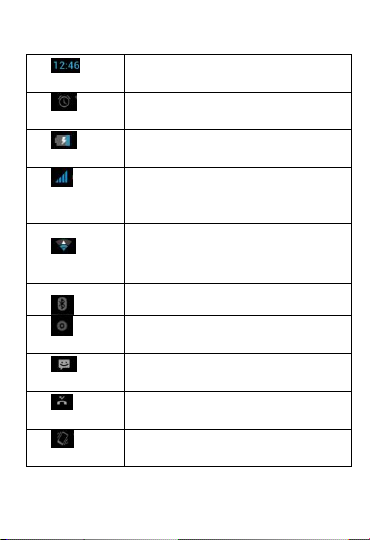
Відображення часу
Встановлений і
активований будильник
Рівень заряду батареї
Якість сигналу мережі
GSM.
Підключення Wi-Fi
Bluetooth активовано
Відтворення музики
Нове повідомлення
Пропущені виклики
Режим "На зустрічі"
9
Page 11
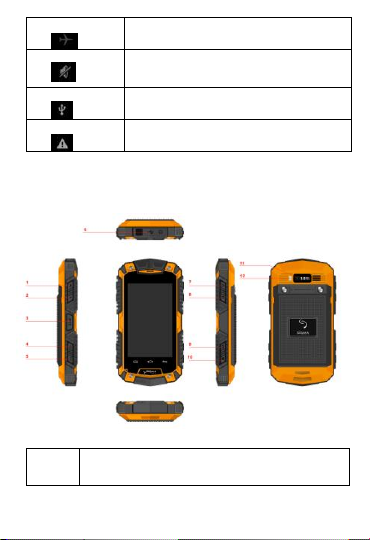
Режим польоту
Режим "Без звуку"
Підключення по USB
У доступі відмовлено
1
Кнопка збільшення гучності.
2. Зовнішній вигляд
10
Page 12
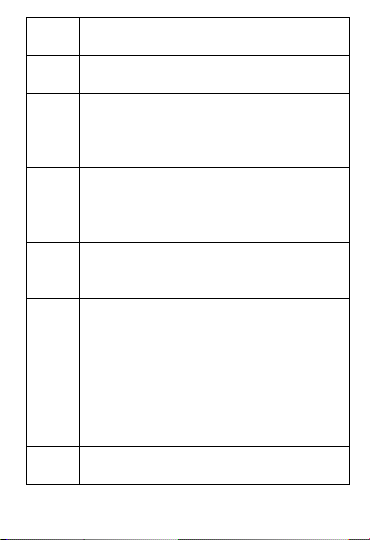
2
Кнопка зменшення гучності.
3
Кнопка PTT
4
Кнопка "Повідомлення"
Натисніть на цю кнопку, щоб
перейти в меню "Повідомлення".
5
Кнопка "FM Радіо"
Натисніть цю кнопку, щоб перейти
безпосередньо в меню "FM Радіо"
6
USB-роз'єм
Роз’єм для гарнітури
7
Кнопка увімкнення/вимкнення
Тривале утримання цієї кнопки
включає / виключає
телефон. Коротке натискання цієї
клавіші призводить до
блокування/розблокування
телефону
8
Журнал викликів.
Натисніть цю кнопку, щоб перейти
11
Page 13
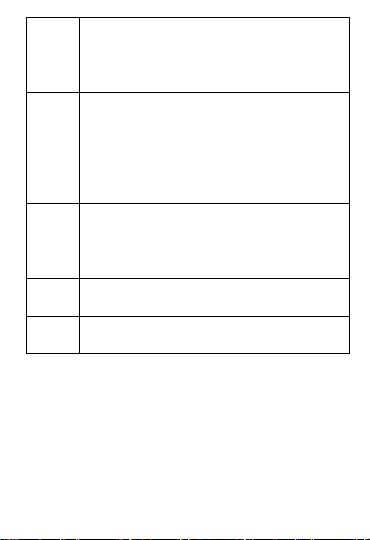
безпосередньо в меню " Журнал
викликів ".
9
Кнопка "SOS"
Тривале натискання цієї кнопки
призведе до набору SOS-номеру і
відправлення повідомлення про
допомогу.
10
Кнопка "Камера".
Натисніть цю кнопку, щоб
увімкнути камеру.
11
Камера
12
Ліхтарик
3.Початок роботи
3.1.Встановлення SIM-карти
Вимкніть телефон та вийміть
12
Page 14
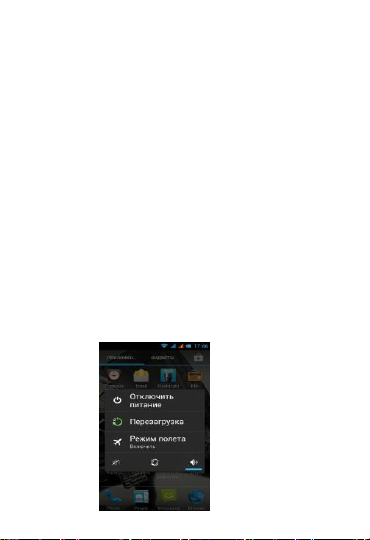
акумулятор. Встановіть SIM-карти у
відповідності з малюнком, що зображений біля
слоту. Переконайтеся, що контактні площадки
SIM-карт збігаються з контактами слота.
3.2. Увімкнення/вимкнення
Щоб увімкнути телефон, будь ласка, натисніть і
утримуйте кнопку живлення на телефоні.
Для вимкнення телефону натисніть та
утримуйте кнопку живлення. У спливаючому
вікні оберіть "Виключити живлення".
Крім того, при натисканні та утримуванні
кнопки живлення у спливаючому вікні можна
обрати декілька функцій: «Перезавантаження
телефону», «Режим польоту», «Режим "Без
звуку"», «Віброрежим» і «Стандартний режим».
13
Page 15
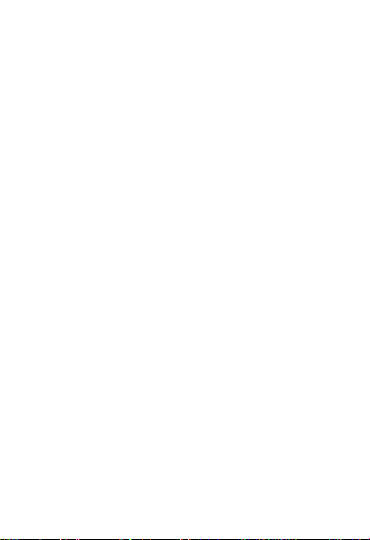
3.3 PIN-код
Персональний ідентифікаційний номер або
PIN-код (4-8 цифр) захищає вашу SIM-карту від
несанкціонованого використання. PIN-код
постачається разом з SIM-карткою, див.
інструкції до SIM-картки. Якщо Ви введете
неправильний PIN-код три рази поспіль, код
буде блокований, доки Ви не активуєте його
знову, ввівши PUK.
PIN-код необхідно вводити кожний раз при
увімкненні телефону.
Натисніть кнопку живлення для завантаження
телефону та введіть PIN-код.
3.4. Блокування екрану
Блокування екрану може захистити телефон
від випадкового дотику та виконання небажаної
операції. Щоб розблокувати дисплей та
повернутися до робочого столу, перетягніть
кільце в нижній частині дисплею до символу із
зображенням відкритого замка.
Види блокування дисплею дивіться у меню
"Налаштування безпеки".
14
Page 16

4. Основні функції
4.1 Здійснення виклику
У режимі очікування натисніть на іконку та
наберіть необхідний номер телефону. При
необхідності змінити невірно введену цифру чи
номер, натисніть іконку і видаліть необхідні
символи.
Натисніть кнопку Меню і у спливаючому вікні
можна обрати наступні опції: Швидкий набір,
Люди, Налаштування та ін.
15
Page 17

Натисніть у верхній частині екрану на іконку
, щоб увійти до журналу викликів. Або
натисніть , щоб увійти до меню викликів.
Також, натиснувши на іконку , можна увійти
до меню «Контакти» для здійснення викликів.
При здійсненні виклику та відповіді на виклик
абонентом можливі наступні опції:
- Натисніть щоб відкрити панель набору
номеру.
- Натисніть для увімкнення гучномовця.
- Натисніть для вимкнення мікрофона.
16
Page 18

Натисніть , щоб утримати поточний виклик
по телефону.
- Натисніть та, використовуючи
клавіатуру, введіть контакт з журналу викликів,
або оберіть відповідний контакт, щоб зробити
новий виклик.
- Натисніть , щоб завершити поточний
виклик.
Під час надходження виклику, натисніть і
перетягніть до іконки , щоб відповісти на
телефонний дзвінок. Щоб відхилити виклик
перетягніть до іконки . Щоб надіслати SMS
перетягніть до іконки .
17
Page 19

4.2 Контакти
Ви можете безпосередньо відкрити "Контакти"
на головному екрані, або у додатку в меню
викликів.
Увійдіть до меню «Контакти», натисніть на
необхідний контакт для перегляду збережених
відомостей про контакт, натисніть на , щоб
подзвонити або натисніть на , щоб
відправити SMS. Натисніть на кнопку Меню,
щоб змінити, відправити чи видалити
18
Page 20

контакт.
У меню «Контакти» натисніть на для
швидкого пошуку контактів. Натисніть на ,
щоб додати новий
контакт.
Ви можете обрати місце
зберігання нового
контакту: пам'ять телефону
чи SIM-карти, додавати
ім'я контактної особи,
телефон, електронну
пошту, адресу та іншу
інформацію.
В меню «Контакти»
натисніть кнопку Меню та
у спливаючому вікні оберіть наступні опції
відповідно до ваших потреб: видалити контакт,
фільтр контактів, імпорт/експорт, аккаунти,
налаштування, поділитися контактом.
4.3 Повідомлення
Натисніть на головному екрані, а потім
натисніть іконку , щоб написати
19
Page 21

повідомлення. У строці "Введення імен та
номерів", введіть номер абоненту, або натисніть
на значок контакту та оберіть необхідний номер
зі списку контактів. У вікні "Введення
текстового повідомлення" наберіть та
відредагуйте повідомлення. Натисніть , щоб
надіслати повідомлення.
Натисніть у меню написання повідомлення,
щоб додати до повідомлення зображення, відео,
аудіо та інші файли. SMS повідомлення будуть
автоматично перетворені в MMS повідомлення.
20
Page 22

4.4 Файловий менеджер
Дане меню дозволяє переглядати та управляти
файлами, які зберігаються у пам’яті телефону чи
на карті пам’яті.
Натисніть та утримуйте на іконці файлу або на
кнопку Меню та оберіть один або декілька
файлів або папок, які необхідно скопіювати,
видалити, вирізати, перейменувати та інші
операції.Також можна сортувати папки за
назвою, розміром або датою.
21
Page 23

4.5 Камера
На головному екрані натисніть , щоб увійти в
меню з програмами та додатками, а потім
натисніть на , щоб увійти до камери.
Натисніть , щоб увійти в режим
налаштування камери.
Натисніть , щоб зробити знімок. Натисніть
для перемикання на відеокамеру.
4.6 Зображення
На головному екрані натисніть , а потім
знайдіть і натисніть на іконку «Галереї» . В
цьому меню можна переглядати всі фотографії
та відеофайли, які зберігаються в пам’яті
мобільного телефону і на SD- карті. Натисніть
кнопку Меню, щоб переглядати зображення,
видаляти, групувати та ін.
22
Page 24

Натисніть , щоб відправити відео в
повідомленні, через Bluetooth або електронній
пошті.
4.7 Відеоплеєр
У головному меню знайдіть та натисніть на
іконку , щоб увійти до Відеоплеєра.
За допомогою клавіші Меню можна видаляти,
сортувати, і здійснювати інші операції із
відеофайлами.
23
Page 25

Оберіть відео для відтворення, натисніть для
відтворення відео в маленькому вікні. Натисніть
для повноекранного відтворення
відео. Натисніть , щоб відправити відео в
повідомленні, через Bluetooth або електронній
пошті.
4.8 Музичний плеєр
У головному меню натисніть на іконку , щоб
увійти в музичний плеєр.
24
Page 26

У верхній частині екрану відеоплеєра
знаходяться чотири підменю: Виконавець,
Альбом, Пісні і Плейлисти, відповідно за якими
всі аудіо файли класифікуються в мобільному
телефоні. Ви можете обирати свій улюблений
спосіб сортування, щоб знайти пісні, які бажаєте
прослухати. Під час програвання аудіо файлу
оберіть :
Пауза / відтворення пісні.
Продовжувати грати.
Перейти до останньої пісні; натисніть і
утримуйте кнопку для перемотування назад.
Перейти до наступної пісні; натисніть і
утримуйте кнопку для перемотування вперед.
Відображає час програвання, за
допомогою прокрутки можна перейти до будьякого уривку в пісні.
Режим відтворення музики у вибірковому
режимі .
Повторити програвання всіх пісень.
Повторити відтворення поточної пісні.
Повернутися до списку пісень.
25
Page 27

4.9 FM-радіо
У головному меню натисніть
на іконку , щоб увійти в
FM-радіо. Телефон дозволяє
прослуховувати радіо як із
підключеною гарнітурою,
так і без неї.
Натисніть , щоб увійти
до списку каналів, натисніть
, щоб вимкнути радіо. Натисніть , щоб
знайти необхідний канал.
4.10 Диктофон
У головному меню натисніть
кнопку , щоб увійти в
меню Диктофону. Це меню
дозволяє записувати аудіо
файли.
- Щоб розпочати запис,
натисніть
26
Page 28

- Щоб відтворити запис, натисніть
- Щоб завершити запис, натисніть
- Щоб зробити паузу в запису, натисніть
- Щоб переглянути список записів, натисніть
Записані файли автоматично зберігаються в
телефоні.
4.11 Годинник
У головному меню натисніть , щоб увійти у
27
меню Годинник. Натисніть
для встановлення
будильника.
Натисніть , щоб включити
секундомір; натисніть для
переходу в меню
налаштування годинника.
Page 29

4.12 Календар
У головному меню натисніть , щоб перейти
до календаря.
В інтерфейсі календаря, гортаючи вгору і вниз,
можна перейти до попередніх місяців або
наступних місяців. Натисніть клавішу меню,
щоб обрати наступні опції: Нова подія,
Оновити, Пошук, Календарі, Очистити події,
Перейти до, Налаштування.
28
Page 30

4.13 Калькулятор
У головному меню оберіть Калькулятор . У
телефоні є калькулятор з чотирма основними
функціями, що дозволяють виконувати прості
арифметичні дії. Натисніть "Очистити", щоб
видалити останні дії або результат.
4.14 NoteBook
У головному меню
оберіть , щоб увійти до
записника. Натисніть ,
щоб додати новий
запис. Зберігати записи
можна за наступними
категоріями: Робота,
Приватне, Родина,
Навчання.
29
Page 31

4.15 Ліхтарик
У головному меню натисніть на значок , щоб
увійти до ліхтарика. Натисніть "ON", щоб
увімкнути ліхтарик, натисніть "OFF", щоб
вимкнути ліхтарик.
4.16 Використання електронної пошти
У головному меню натисніть на іконку , щоб
увійти в електронну пошту. Перед
використанням цієї програми необхідно
налаштувати свій акаунт, слідуючи пошаговій
інструкції на екрані телефону. За допомогою
даної програми ви маєте можливість редагувати,
створювати, видаляти листи електронної пошти,
як на комп'ютері. Зверніть увагу, що для роботи
в електронній пошті необхідне підключення до
мережі.
30
Page 32

4.17 Браузер
У головному меню натисніть , щоб увійти у
браузер. У цьому меню при підключенні до
мережі (WI-FI або GPRS) можна переглядати
веб-сторінки на вашому телефоні, створювати
закладки на телефоні, а також синхронізувати
закладки з комп’ютером. У строці пошуку
введіть слово, яке необхідно знайти, натисніть
значок пошуку та оберіть відповідну сторінку у
списку.
Перебуваючи на будь-якій сторінці натисніть
, щоб перейти до попередньої сторінки.
Натисніть , щоб перейти до наступної
сторінки. Натисніть , щоб побачити вже
відкриті сторінки. Натиснувши , ви можете
переглядати ваші закладки, історію та збережені
веб- сторінки.
Натисніть на кнопку меню, щоб оновити,
закрити, зберегти сторінку у закладках,
поділитися веб-сторінкою, зробити необхідні
налаштування чи ін.
31
Page 33

4.18 Пошук
Натисніть на кнопку меню щоб оновити,
закрити або зберегти у закладках сторінку,
поділитися веб-сторінкою, змінити
налаштування чи ін.
У головному меню
натисніть , щоб увійти у
меню пошуку.
Введіть слово, яке потрібно
знайти, натисніть кнопку
«Пошук» та оберіть тип
пошуку: Інтернет, контакти
чи ін.
Натисніть та увійдіть у
результати пошуку.
4.19 Завантаження
У головному меню натисніть , щоб увійти в
меню Завантажень. Можна переглянути
контент, який був завантажений або який
завантажується. За допомогою кнопки меню
32
Page 34

можна відсортувати зміст за розміром або часом
завантаження
4.20 Карти
У головному меню натисніть . Карти Google
дозволяють визначати Ваше поточне місце
знаходження, дізнаватися про ситуацію на
дорогах в режимі реального часу і прокладати
докладні маршрути до пункту призначення. Ця
функція також надає інструмент пошуку, де
можна знаходити потрібні об'єкти, пам'ятки
архітектури або адреси на супутниковій карті,
або переглядати різні місця на рівні вулиць.
Зверніть увагу:
• Необхідно GPRS або Wi-Fi з'єднання, щоб
використовувати Google карти.
Карти Google не обов'язково покривають
країну або місто.
33
Page 35

4.21 Завдання
У головному меню натисніть , щоб увійти в
програму «Завдання». За допомогою цієї
програми можна переглядати заплановані та
виконані завдання. Натисніть на у нижній
частині екрану для створення нового
завдання. Введіть назву завдання та опишіть
його. Також можна встановлювати строки для
виконання завдання
34
Page 36

4.22 Послуга Play Маркет.
У головному меню натисніть , щоб увійти в
Play Маркет. Коли ви вперше заходити в це
меню, необхідно створити свій аккаунт.
Дотримуйтесь інструкцій на екрані, щоб
завершити процес створення. При використанні
свого облікового запису на головній сторінці
Play Маркету можна побачити різні програмні
забезпечення для мобільного телефону.
Обирайте програми відповідно до ваших потреб
і побажань та встановлюйте їх на ваш мобільний
телефон.
В інтерфейсі Play Маркету натисніть на значок
програми, яку бажаєте завантажити та натисніть
"Встановити".
Натисніть "Прийняти", щоб дозволити
встановлення. Телефон автоматично починає
завантажувати програмне забезпечення. Якщо
ви хочете скасувати завантаження, натисніть
поряд з індикатором завантаження.
Після завершення завантаження програми
натисніть іконку "Відкрити", щоб розпочати
користування програмою.
35
Page 37

4.23 Zello – інтернет-рація
Ця програма імітує роботу walkie-talkie через
мережу інтернет, та має безліч додаткових
можливостей.
Зарєструйте акаунт та починайте спілкуватися у
голосовому режимі із друзями, створювати свої
канали та групи, прослуховувати популярні
канали.
Призначте клавішу PTT телефону як клавішу
для передачі повідомлення у налаштуваннях
програми. Натискайте та утримуйте клавішу для
передачі голосового повідомлення, відпустіть
для прослуховування повідомлень інших
абонентів каналу.
4.24 ІЧ Пульт
Функція дистанційного керування
Натисніть на іконку програми ІЧ Пульт та
увійдіть у меню дистанційного керування. Якщо
Ви вперше увійшли до цього меню, то за
замовчуванням активною буде іконка з
налаштування TV. Якщо Ви бажаєте, щоб
36
Page 38

наступний раз була за замовчуванням активна
іконка з налаштування іншого приладу, то перед
виходом, зробіть активною відповідну іконку.
Інструкції із налаштування пульту для ТV /
Домашнього кінотеатру/Кондиціонеру/Інше
а) Натисніть на іконку програми ІЧ Пульт
та увійдіть у меню дистанційного керування.
При першому вході в меню "ІЧ Пульт" буде
відкрита безпосередньо сторінка для
налаштування пульту дистанційного керування
для TV. До додавання обладнання кнопки
будуть сірими, як показано на Зображенні 1.
б) Оберіть в телефоні необхідний для
налаштування прилад, наприклад, TV.
Натисніть на іконку ще раз, щоб додати
пристрій, як показано на Зображенні 2.
Натисніть на іконці відповідного вікна "Додати
пристрій".
Увага! Сам прилад повинен бути увімкнено.
37
Page 39

в) На дисплеї телефону з’являться три способи
пошуку/додавання пристроїв, які поділяються за
наступним критерієм: "Пошук певних брендів",
"Пошук всіх брендів" і "Пошук невідомих
брендів". Натисніть на іконку "Пошук всіх
брендів". Телефон почне здійснювати
автоматичний пошук приладів з ІЧ датчиком а у
спливаючому вікні будуть змінюватися цифрові
комбінації: 1,2,3.......Коли Ваш прилад,
наприклад, телевізор, почне реагувати:
вимкнеться, увімкнеться або Ви почуєте якійсь
звуковий сигнал, значить необхідна цифрова
комбінація знайдена. За допомогою кнопок
"Вгору" та "Вниз" на дисплеї знайдіть цей
певний код, на який реагує телефон. При
знайденні коду, натисніть на іконку
"Перевірка". Якщо підходить, то натисніть на
іконку "Зберегти" та у спливаючому вікні
введіть назву, під якою Ви хочете, щоб було
записано цей прилад у Вашому телефоні.
38
Page 40

5.Налаштування
На головному екрані натисніть , а потім
натисніть , щоб увійти в Налаштування, де
можна в залежності від потреб зробити певні
налаштування.
5.1 Управління SIM-картами
Встановіть SIM-карти для здійснення та
прийому дзвінків, написання та отримання
повідомлень, передачі даних та ін.
5.2 Wi-Fi
Wi-Fi забезпечує
бездротовий доступ до
Інтернету. Для використання
Wi-Fi в телефоні необхідно
мати доступ до бездротової
точки доступу.
Натисніть на значок Wi-Fi,
39
Page 41

а потім - на значок "ВКЛ." у верхньому правому
куті екрану. Телефон автоматично здійснить
пошук усіх бездротових мереж.
Натисніть на , щоб оновити перелік
доступних мереж. Натисніть на обрану Wi-Fi
мережу для підключення. Якщо ви обрали
відкриту мережу, то телефон буде автоматично
підключений до мережі. Якщо ви підключилися
до мережі під паролем, введіть ключ, а потім
натисніть "Підключится".
Натисніть на екрані в правому нижньому кутку
, щоб додати нову мережу.
5.3. Bluetooth
При активації Bluetooth, телефон автоматично
проводить пошук пристроїв, в яких активовано
Bluetooth. Натисніть на будь-який пристрій, до
якого необхідно підключитися, а після
підключення почніть передачу файлів або інші
операції.
40
Page 42

5.4 Передача даних
Дане меню дозволяє підключитися до 3G
мережі для передачі даних. Дана послуга
надається оператором мобільної мережі.
5.5 Режим польоту
У місцях, де забороняється використовувати
бездротові пристрої, наприклад, в літаку,
необхідно вимкнути телефон або включити
режим польоту. При увімкненні режиму
польоту в рядку стану з'явиться відповідний
значок. В такому режимі всі бездротові
з'єднання, дзвінки, повідомлення не доступні.
5.6. Профілі звуку
41
Page 43

В телефоні доступні чотири стандартні профілі
звуку: "Звичайний, "Без звуку", "На зустрічі",
"На вулиці". Також можна натиснути у лівому
куті на , щоб додати свій профіль. Натисніть
в правому нижньому куті, щоб повернутися
до заводських налаштувань.
5.7 Дисплей
Це меню дозволяє налаштувати основні
параметри екрану:яскравість екрану,
42
Page 44

встановлювати шпалери, обирати автоматичний
поворот екрану та ін.
5.8.Пам’ять
Це меню дозволяє
переглядати стан пам’яті
телефону і SD-карти. Також
в даному меню можна
обирати місце зберігання
завантажених та
встановлених файлів.
5.9 Програми
Можна обирати та
встановлювати програми та
переглядати завантажені
програми. Натиснувши
клавішу меню, можна
упорядкувати програми за
різними параметрами.
43
Page 45

5.10 Безпека
За допомогою цього меню можна
налаштовувати функції блокування екрану,
встановлювати паролі, PIN-код на SIM-карти,
перевіряти програми та ін.
5.11 Налаштування мови
Дана опція дозволяє
налаштувати мову
інтерфейсу телефону, мову
введення тексту та ін.
5.12 Відновлення і скидання
налаштувань
резервне копіювання даних та відновити
заводські налаштування.
44
Це меню дозволяє зробити
Page 46

Будьте уважними: при відновленні заводський
налаштувань всі збережені налаштування на
телефоні будуть видалені.
5.13 Дата і час
Це меню призначене для налаштування часу,
дати і часового поясу
5.14 Розклад включення/ виключення
живлення
Це меню дозволяє встановити час для
автоматичного включення або виключення
мобільного телефону.
5.15 Спеціальні можливості
Це меню дозволяє встановити швидке
завантаження, автоматичний поворот екрану,
великий шрифт, припинення виклику за
допомогою кнопки живлення й інші функції.
45
Page 47

5.16 Параметри для розробників
Це меню надає можливість встановити пароль
для резервного копіювання даних,
розблокування екрану, да багато інших
налаштувань для розробників. У звичайному
користуванні бажано відключати такі
налаштування.
5.17 Про телефон
В даному меню переглянути інформацію про
стан телефону и використання акумулятора,
номер IMEI, Wi-Fi адресу та ін.
46
Page 48

Чехлы для телефонов
(смартфонов)
Моноподы для
селфи
Зарядные устройства
для телефонов и
планшетов
Внешние аккумуляторы
(Powerbank-и)
СТАРАЕТСЯ ДЛЯ МЕНЯ
Smart Watch (Умные
часы)
Портативные
колонки
